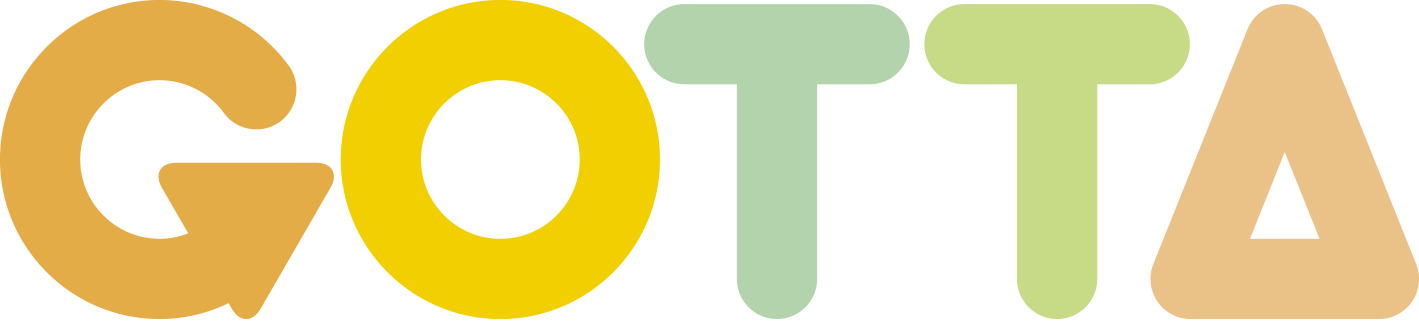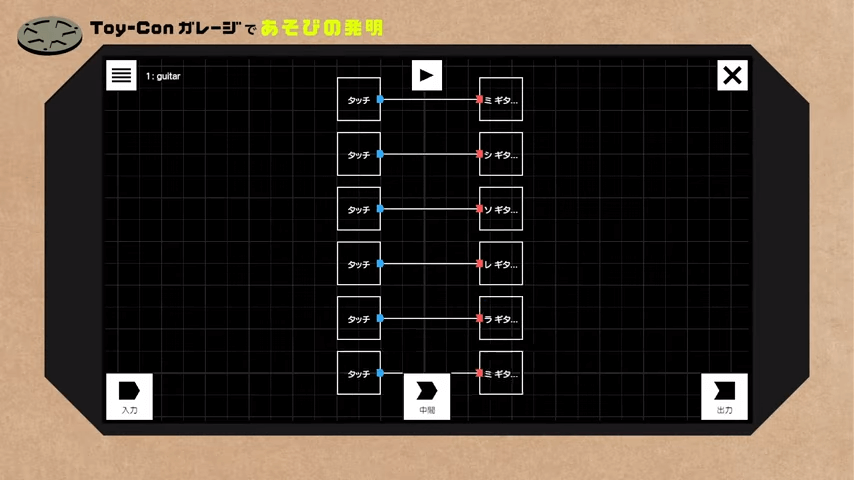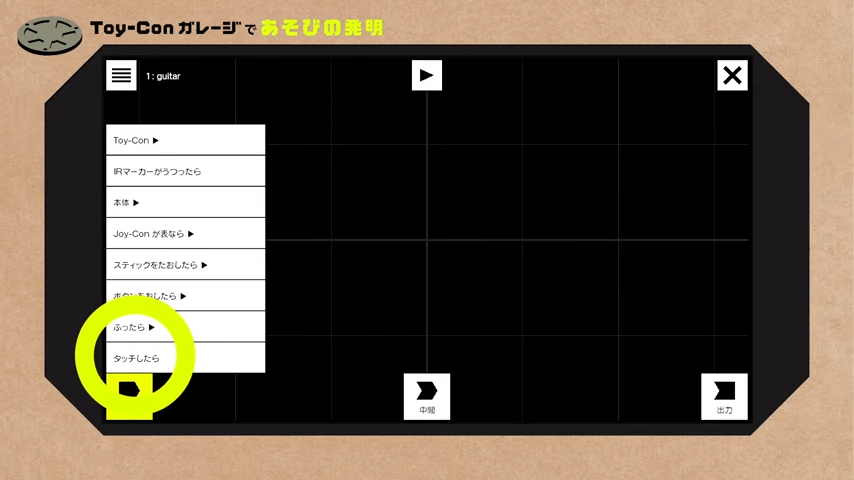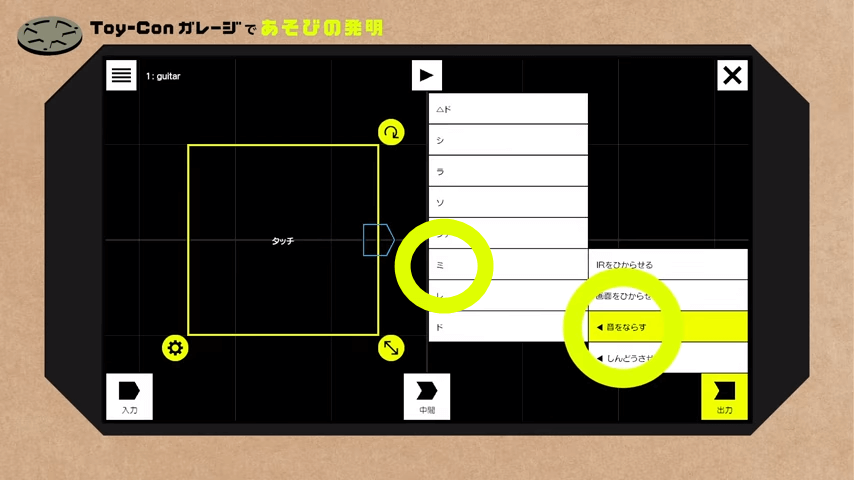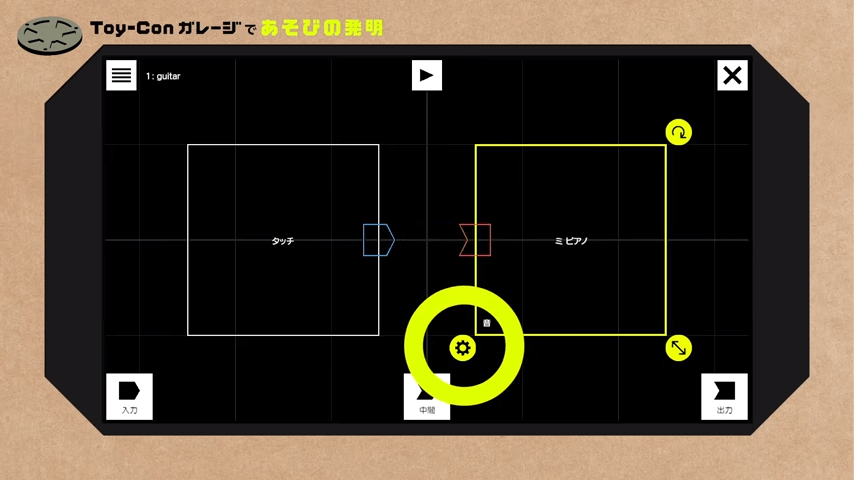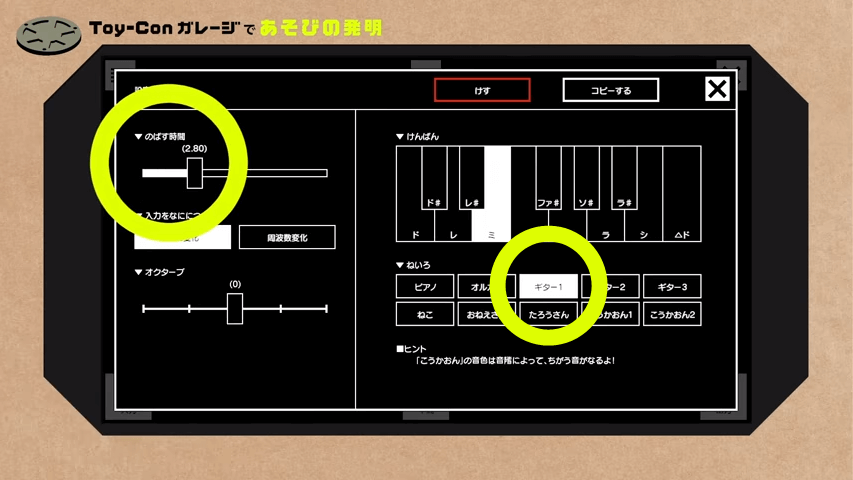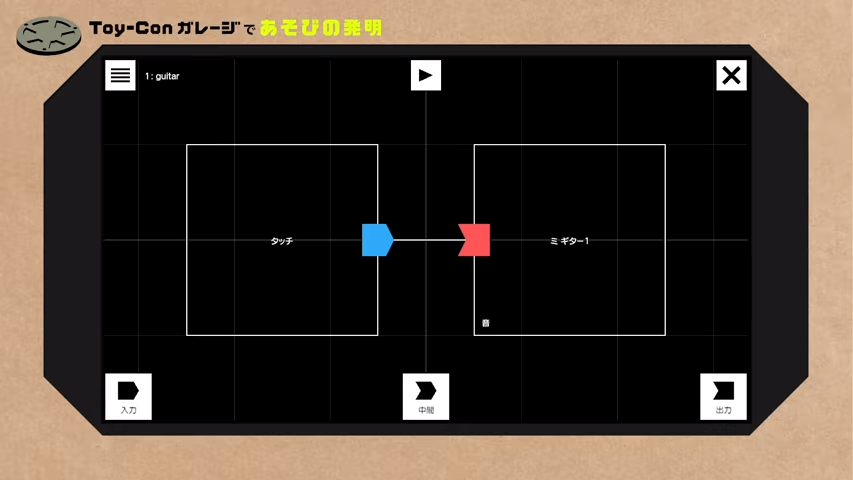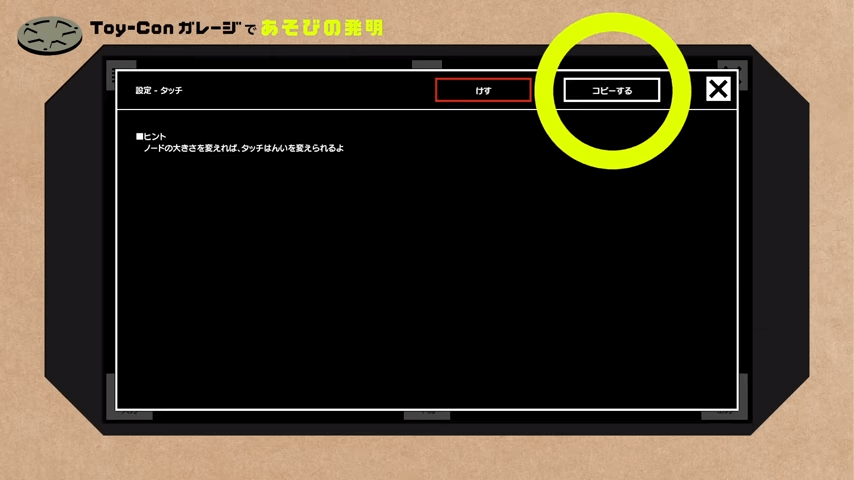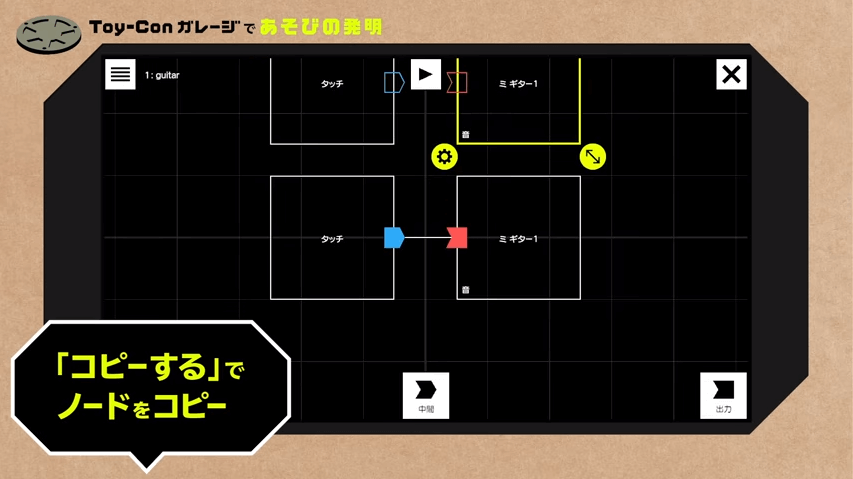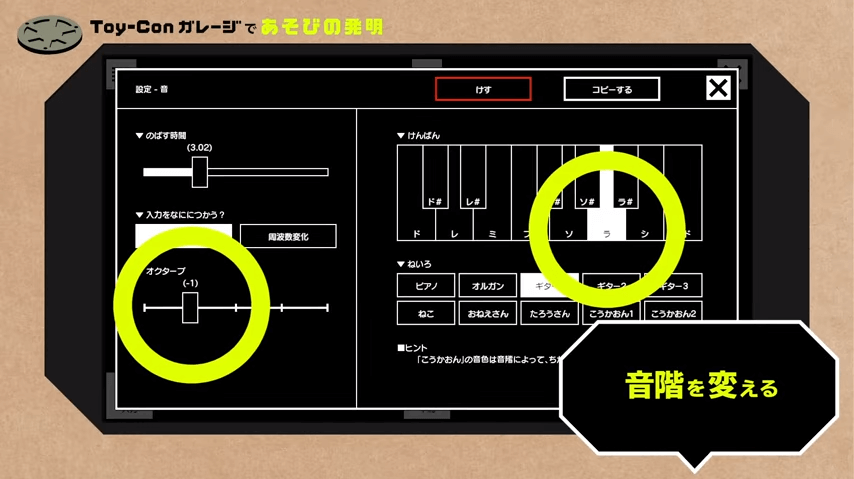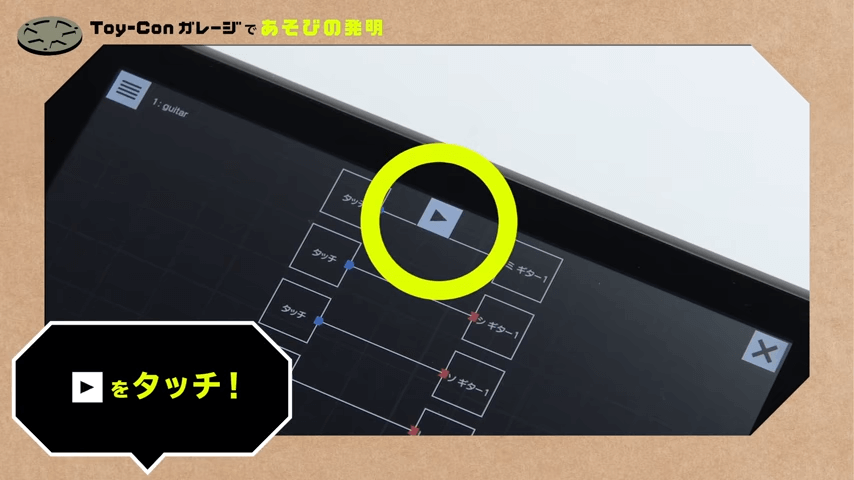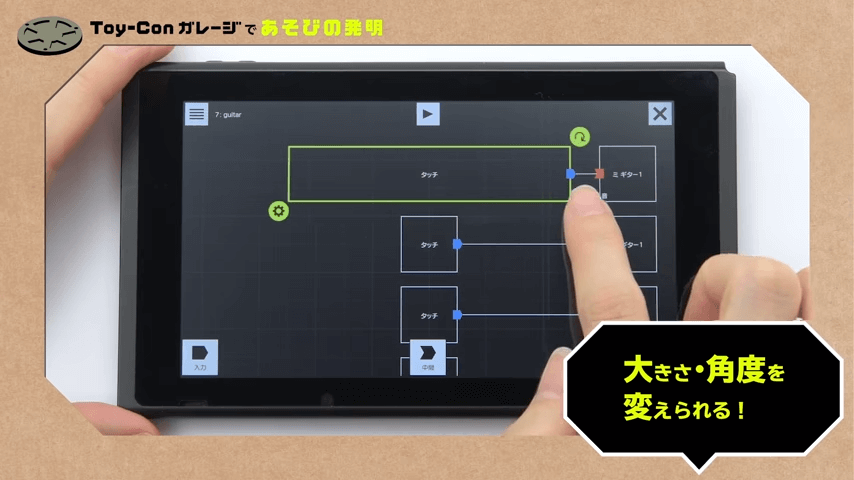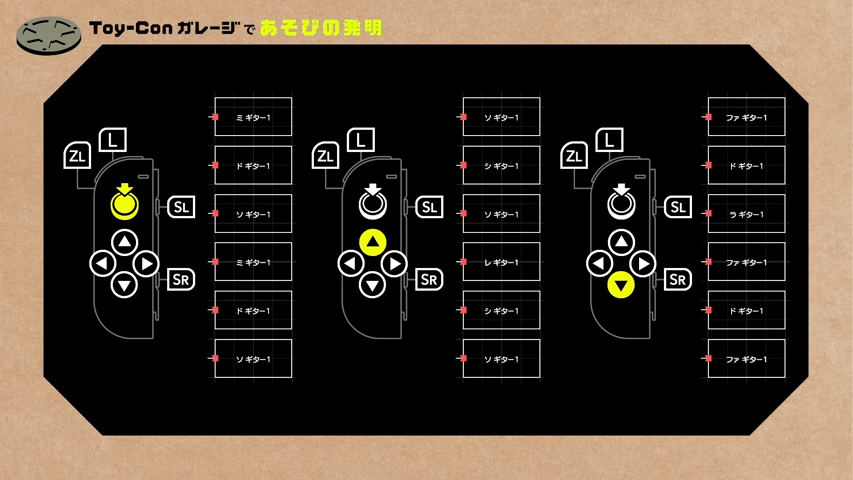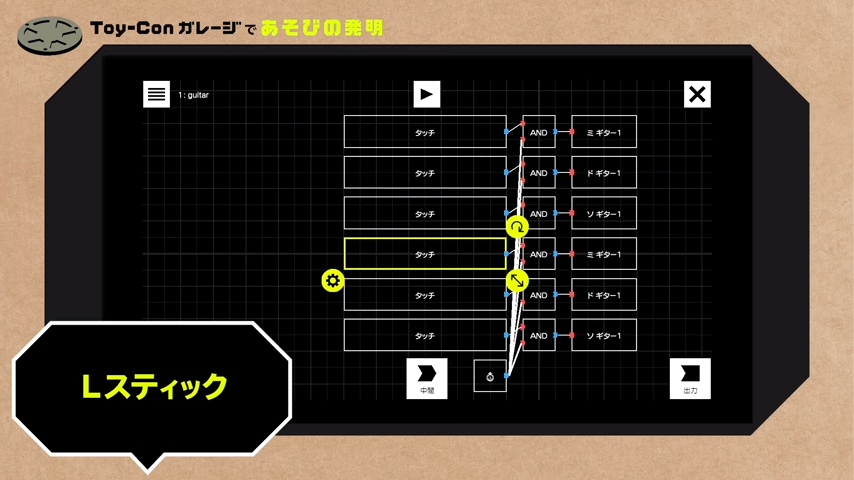自分でギターを作れる!輪ゴムギターの仕組み動画が公開
第一回のキホンと、第二回のリモコン戦車の動画に続いて、第三回の輪ゴムギターの動画が公開されました!
今回も、シンプルな設定ながら、あっと驚くような工夫が詰まっています!
目次
色々な音が出る輪ゴムギターの作り方を動画で紹介
輪ゴムギターは、たった6本の輪ゴムとスイッチ本体だけで、音を出して演奏できるあそびです。
基本的な設定は、「タッチしたら」の入力ノードと「音をならす」の出力ノードの、2つのノードを設定すれば完成する簡単な発明です。
とても簡単な設定ですが、ノードの配置や、触った時の指の感覚を工夫する事で、本物のギターを弾いている感覚に近づけています。
まずは、公式が公開した動画をご覧ください。
必要な物は輪ゴム6本だけ!輪ゴムギターのノード設定の詳細を解説
- Joy-Con(1つ)
- ニンテンドースイッチ本体
- 輪ゴム(6本)
その他、ギター本体部分を作る為のダンボールや、肩にかけるストラップ部分を、お好みでご用意ください。
輪ゴムギターを作るには、まず音を出す仕組みを作ります。
設定するノードは2種類!
「タッチしたら」の入力ノードを6つ用意して、音程が違う6つの「音を鳴らす」出力ノードにつなげて設定するだけです。
まずは入力ノードの「タッチしたら」を選択します。
入力ノードは、ひとまず画面上に表示ができたら、今はまだそのままにしておいてOKです。
次は、出力ノードの「音をならす」を選択します。
鳴らす音は、とりあえず「ミ」を選択しておきましょう。
出力ノードを配置できたら、次は左下の歯車マークをタッチして、詳しい設定を編集します。
「ねいろ」は「ギター1」に、音を「のばす時間」は好きな長さに調節します。
あとは、入力ノードと出力ノードをつなぐだけ!
これで、入力ノードをタッチすると、ギターの音が出るようになりました。
では次に、このノードを増やして、6つの高さの違う音が出るように、ノードの設定をしていきましょう。
入力ノードの左下にある歯車マークをタッチして、「タッチしたら」の設定画面を開きます。
右上の×マークの隣にある「コピーする」をタッチして、同じノードをもう一つ作ります。
出力ノードの「音をならす」の設定画面にも、右上の×マークの隣に「コピーする」ボタンがあるので、同じようにノードを増やしていきます。
違う音を並べたいので、コピーして増えた「音をならす」ノードの設定画面で、「けんばん」の音を「ラ」に変えて、「オクターブ」を「-1」に設定して音階を変えておきます。
あとはコピーした入力ノードと出力ノードをつなげれば、2つめの音が完成!
このコピーの作業を繰り返して6つのノードを作りましょう。
ノードの編集画面は、スマホやタブレットのように指で画面を拡大したり縮小できるので、調節しながら並べていきます。
画面上の中央にある再生マークをタッチすると、入力ノードだけが残って、画面やノードが動かなくなるので、ノードの上を撫でるような動きで「じゃら~ん♪」と音を鳴らす事もできます。
音の設定は、上から「オクターブ+1のミ」、「オクターブ0のシ」、「オクターブ0のソ」、「オクターブ0のレ」、「オクターブ-1のラ」、「オクターブ-1のミ」にしておくと、「じゃら~ん♪」とした時にきれいな音が鳴ります。
輪ゴムを使って、本物のギターを弾いている感覚に近づけよう!
基本の設定が完了したら、ここからは、より本物のギターに近づけていきましょう!
ノードの右下にある矢印マークをタッチすると、ノードの大きさが自由に変えられます。
ノードの角度を変えたい時は、右上のぐるりと回った矢印のマークをタッチしましょう。
今回は、ギターを弾いている感じにしたいので、入力ノードをちょっとだけ横長にして、弾きやすいように設定しておきます。
次に、6つの入力ノードの位置に合わせて、ニンテンドースイッチ本体に輪ゴムをつけていきます。
この6つの輪ゴムは、ニンテンドースイッチでは再現が難しい、ギターを弾いている感覚の再現という重要な役割を持っています。
ちなみにギターの音は、設定画面の「ねいろ」を変更する事で、アコースティックギターっぽい音以外にも、エレキギターっぽい音に切り替えることもできます。
ボタン切り替えで出る音の音階や音程を変えよう!
輪ゴムの弦を弾いて音が出るようになりましたが、このままでは使える音はたった6音だけです。
本物のギターは演奏をする時、弦を弾く手とは別の手で、弦を押さえて音の高さを調整します。
今回の輪ゴムギターでは、ボタンを押すと出る音の高さを切り替える設定を追加して、色々な音を鳴らします。
設定の方法は、中間ノードの「AND」を追加して、切り替え時に使いたいボタンを追加するという方法です。
最初は、画面上から「ミ・シ・ソ・レ・ラ・(低い)ミ」の6音だけだったギターですが、設定を追加する事により、いわゆるギターのコード変更のような形で、ボタンを押すと音を変える事ができるようになりました。
ところで、今回の動画内で、ボタンを押して音を切り替える方法として紹介されたノードは、よく見ると、「ボタンを押して入力ノードをタッチしたら音が鳴る」という設定のノードとなっています。
紹介されたノードを見たまま再現しても、ボタンを押していない状態だと音が鳴らない設定となっています。
自分で「ボタンで鳴る音を切り替わる輪ゴムギター」を作るには、ノードの設定をちょっと考えなければいけなさそうです。
どうやったら複数ボタンで切り替えるノードの設定が綺麗にできるのか、早く実際に触って色々と試してみたいですね。
ピアノToy-Conや自分が発明したToy-Conと一緒にセッション!
楽器を作ったら、やっぱりやってみたくなるのが曲の演奏ですよね。
ギターだけでも演奏はできますが、色々な音があった方がやっぱり豪華でかっこよくなります。
ニンテンドーラボのバラエティキットに入っているピアノToy-Conと一緒に演奏すれば、まるで本物のバンドのセッションみたい!
キホン動画の1:22頃にも登場していた、ドラムのToy-Conを真似して自分で作れば、よりバンドっぽくなりそうですね。
ドラムToy-Conの作り方は、公式では詳しく紹介されていませんが、予想しながら自分なりのドラムを自作するのも楽しそうです。
テルミンみたい?Joy-Conを傾けるだけで音色が変わる不思議な楽器
今回の輪ゴムギターの動画は、最後に少しだけ、ギター以外の楽器の紹介もありました。
「音をならす」出力ノードは、ピアノToy-Conの様に、「ねこ」や「こうかおん」といった音の種類を自分で選べるので、簡単にねこの声が出るギターを作る事も出来そうです。
また、「音をならす」出力ノードの設定には「入力をなににつかう?」という項目があり、「音量変化」と「周波数変化」を選択できます。
今回の動画内で紹介されているのは、おそらく「周波数変化」を選択した時の様子です。
音の高低は周波数に関係していて、簡単に言うと周波数を大きくすれば音が高くなり、周波数を小さくすれば音は低く聞こえます。
「Joy-Conが表なら」(表とする面は「上」に設定)の入力ノードを、「音をならす」(周波数変化の設定)の出力ノードにつなげる、という設定をしているのかと思います。
これにより、Joy-Conを傾けると音程が変えられる不思議な楽器が完成します。
動画のこの不思議な楽器を見た人の一部からは、「テルミンに似ている」という声も出ました。
テルミンとは、楽器本体に指を近づけたりして音程や音量を変えて演奏する楽器の事で、今回の不思議な楽器の音に似た音を出します。
弦や鍵盤に触れないで演奏する楽器は、今までもいくつかあったのですが、もしかしたらToy-Conガレージで発明した楽器が新しいブームを巻き起こす、という事もあるかも…?
そうなれば、ニンテンドーラボで遊ぶ動画だけではなくニンテンドーラボの演奏動画もたくさんアップされるかも知れませんね!
ちなみに、今回の動画内で、バンド演奏の時に演奏している曲や不思議な楽器が演奏している曲は、Toy-Conガレージの公式動画のBGMに使われている曲と同じものです。
発売目前!ニンテンドーラボの購入は品薄になる前に予約しておこう
今回は、今までの動画とは違って、動画の最後に、次の動画の次回予告が無かったので、今回でひとまず公式のToy-Conガレージの動画は最終回になるのではないでしょうか。
発売日になれば、ダンボールでかっこいいToy-Conを作る人や、すごいプログラムを組んで驚くような発明をする人など、色々な人のToy-Conの動画がアップされていくかと思いますので、一体どんな発明が見られるのか、今からワクワクしますね!
ちなみに、Toy-Conの大きさが大体どのくらいになるのか、収納したらどのくらいになるのかも公開されています。
「ダンボールが大きくて邪魔になるのでは?」と心配されている方は、公式の質問ページの「完成した時の大きさは?」の項目で、それぞれのToy-Conの大きさが詳しく紹介しているので、そちらのチェックもしてみてはいかがでしょうか。
Toy-Conの大きさ以外にも、収納方法の提案もされているので、片付けできるか不安という方はぜひ参考にしてみるといいかと思います。
A4ファイルが入るランドセルのサイズが、だいたい(横幅)24cm×(奥行き)13cm×(高さ)31cmぐらいですので、それに比べると、(横幅)30cm×(奥行き)30cm×(高さ)38cmのロボットToy-Conは大きなサイズとなっています。
また、バラエティキットを全部収納した場合に紹介されているダンボールについてですが、よくある針金ハンガーの幅が約40cm程度ですので、それより3cmほど大きいぐらいと考えると、(横幅)43.5cm×(奥行き)34cm×(高さ)30cmは、大人の女性なら抱えられる、大きい洗濯かごぐらいのサイズ感かと思います。
Amazon限定版を予約すると、特典として、漫画「よつばと!」に登場する「ダンボー」デザインのパーツとオリジナルマスキングテープがついてくるので、まだニンテンドーラボを予約していない人はぜひチェックしてみてください。
Nintendo Labo Toy-Con 01: Variety Kit 【Amazon.co.jp限定】
Nintendo Labo Toy-Con 02: Robot Kit 【Amazon.co.jp限定】